这篇文章主要介绍Visual Studio 2019中修改编码UTF-8的操作示例,文中介绍的非常详细,具有一定的参考价值,感兴趣的小伙伴们一定要看完!
Visual Studio 2019修改文件编码
最近在使用VS的时候遇到一个问题,以前可以通过编译的代码编译报错
分析代码之后未发现有语法问题,于是根据C4819的警告,修改文件编码。
VS 2019隐藏了高级保存功能,导致没办法直接去设置代码编码 UTF-8。
那么我们直接把高级保存功能调用出来即可:
单击“工具”|“自定义”命令,弹出“自定义”对话框。
单击“命令”标签,进入“命令”选项卡。
在“菜单栏”下拉列表中,选择“文件”选项。
单击“添加命令”按钮,弹出“添加命令”对话框。
在“类别”列表中,选择“文件”选项;在“命令”列表中,选择“高级保存选项”选项。 单击“确定”按钮,关闭“添加命令”对话框。
选中“控件”列表中的“高级保存选项”选项,单击“上移”或者“下移”按钮,调整该命令的位置。
单击“关闭”按钮,完成“高级保存选项”命令的添加操作。
打开自定义
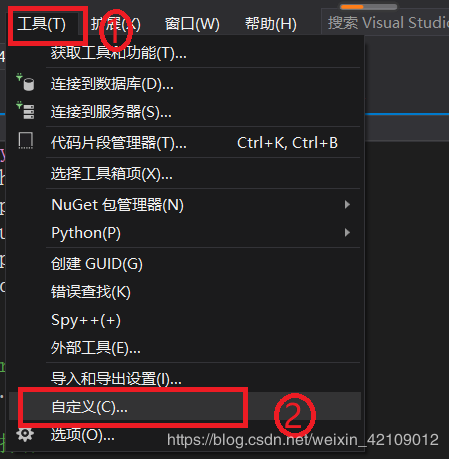
添加高级保存选项
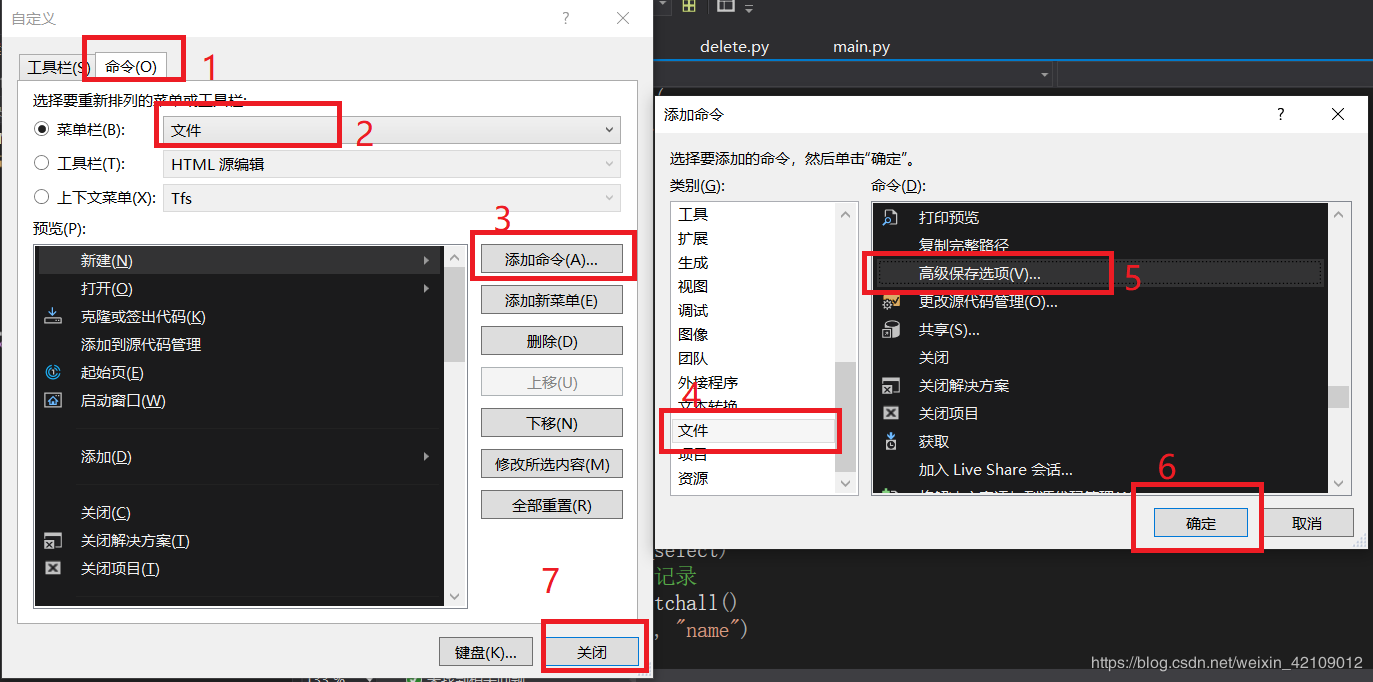
最后在文件里找到高级保存选项,点开就可以修改编码了。
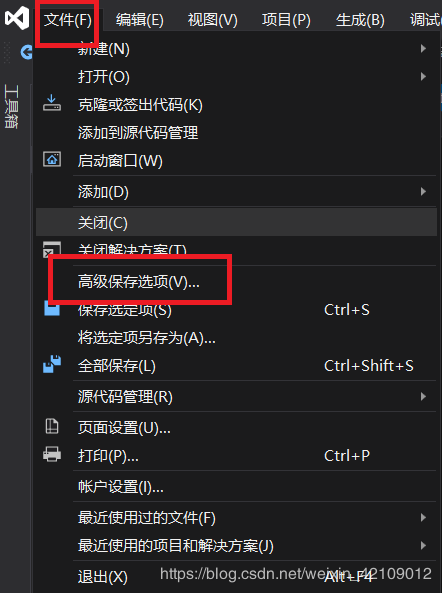
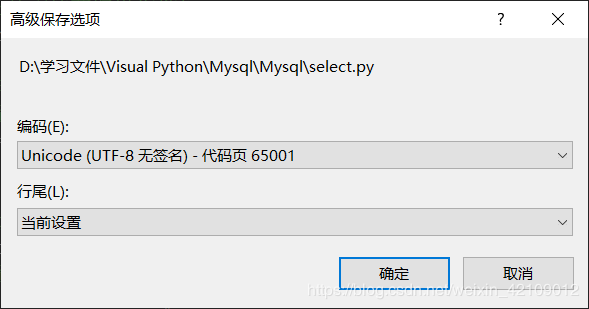
以上是“Visual Studio 2019中修改编码UTF-8的操作示例”这篇文章的所有内容,感谢各位的阅读!希望分享的内容对大家有帮助,更多相关知识,欢迎关注亿速云行业资讯频道!
免责声明:本站发布的内容(图片、视频和文字)以原创、转载和分享为主,文章观点不代表本网站立场,如果涉及侵权请联系站长邮箱:is@yisu.com进行举报,并提供相关证据,一经查实,将立刻删除涉嫌侵权内容。